Windows11のタッチパッド機能は、ノートパソコンを使う際に非常に便利ですが、マウスを使用するときや誤操作を防ぎたい場合には、無効にしたいこともあります。本記事では、タッチパッドを「無効化」「有効化」する手順をわかりやすく解説します。
タッチパッドを無効または有効にする方法
「設定」を開く:
タスクバーの「スタート」ボタンをクリックします。
「設定(歯車アイコン)」を選択します。

タッチパッドの設定を見つける:
「Bluetoothとデバイス」を選択し右メニューから「タッチパッド」をクリックします。
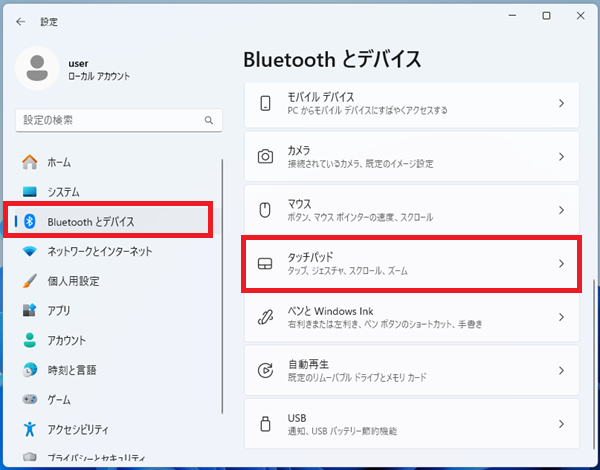
オン/オフを切り替える:
タッチパッドの項目に表示されるスイッチを「オン」にすると有効化、「オフ」にすると無効化できます。
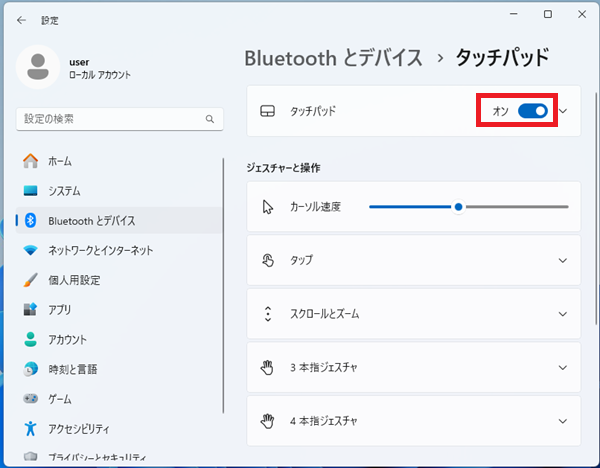
まとめ
タッチパッドの無効化・有効化は、「設定」から簡単に行えます。またパソコンによってはBIOSからも設定を変更することができます。自分の利用環境に合わせて最適な設定を見つけ、快適な操作ができるようにしましょう。

